Word2007中怎么快速绘制分割线 Word2007中快速绘制分割线的方法
时间:2017-07-04 来源:互联网 浏览量:
今天给大家带来Word2007中怎么快速绘制分割线,Word2007中快速绘制分割线的方法,让您轻松解决问题。
在word文档编辑时,出于美观和醒目的需要,有时需要为文档添加一些分割线,那么Word2007中如何快速绘制分割线呢?具体方法如下:
1打开word2007,利用特殊符号来输入
输入直线分割线:输入3个“-”,然后“enter”,就可以得到一条直线
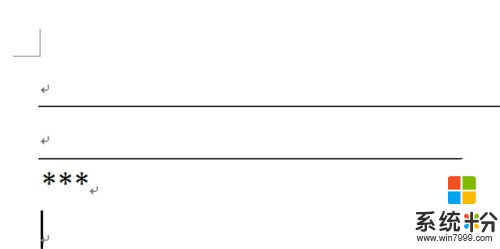 2
2输入虚线分割线:输入3个“*”,然后“enter”,就可以得到一条虚线分割线
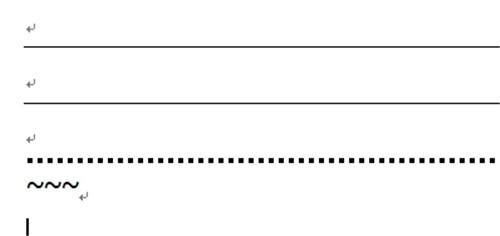 3
3输入波浪线分割线:输入3个“~”,然后“enter”,就可以得到一条波浪线分割线
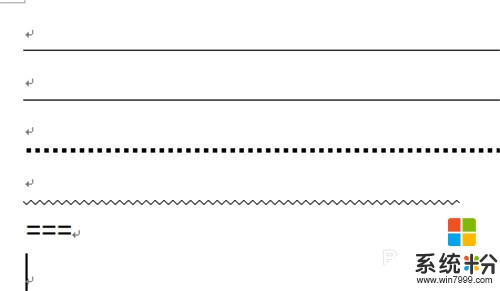 4
4输入双直线分割线:输入3个“=”,然后“enter”,就可以得到一条双直线分割线
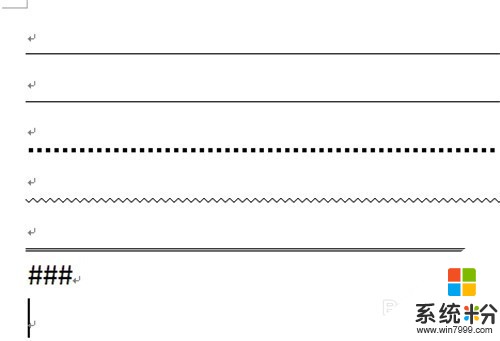 5
5输入中间加粗的三直线分割线:输入3个“#”,然后“enter”,就可以得到一条中间加粗的三直线分割线
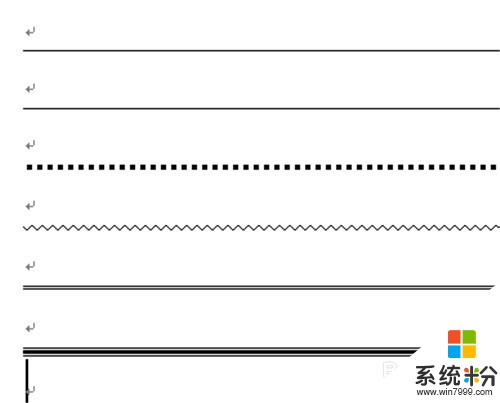 6
6如果不想自动变成分割线,则执行“自动更正选项”命令,弹出“自动更正”对话框,击“键入时自动套用格式”选项卡,在“键入时自动应用”下取消“框线”复选框,确定即可。
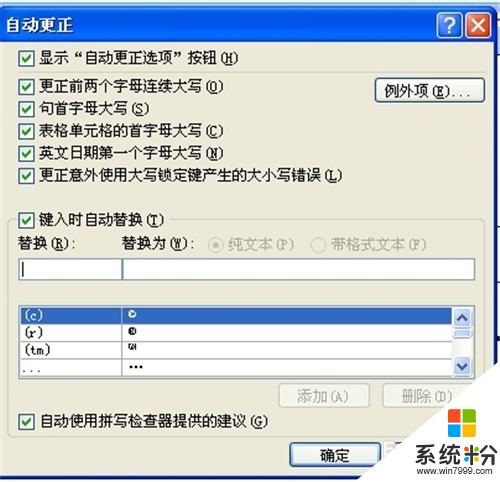
以上就是Word2007中怎么快速绘制分割线,Word2007中快速绘制分割线的方法教程,希望本文中能帮您解决问题。
我要分享:
相关教程
- ·Word2007怎么快速绘制分割线 Word2007快速绘制分割线的方法
- ·Excel怎么在图表中添加分割线 Excel在图表中添加分割线的方法
- ·如何在excel同时绘制折线图和柱形图 在excel同时绘制折线图和柱形图的方法
- ·快速分辨自动绕线扎线机配置的方法 如何快速分辨自动绕线扎线机配置
- ·怎样利用vb绘制双曲螺线 利用vb绘制双曲螺线的方法
- ·cad虚线框如何绘制 cad虚线框的绘制方法有哪些
- ·戴尔笔记本怎么设置启动项 Dell电脑如何在Bios中设置启动项
- ·xls日期格式修改 Excel表格中日期格式修改教程
- ·苹果13电源键怎么设置关机 苹果13电源键关机步骤
- ·word表格内自动换行 Word文档表格单元格自动换行设置方法
电脑软件热门教程
- 1 怎么看自己电脑系统是否正版|电脑系统判断是否正版的方法
- 2 鼠标和键盘插电脑上没反应,无法识别怎么解决 鼠标和键盘插电脑上没反应,无法识别怎么处理
- 3 canon g2010 series怎么扫描 佳能打印机如何进行文档扫描
- 4如何删除桌面IE图标 桌面IE图标删除不掉如何解决
- 5iphone7怎么开热点 iPhone7手机个人热点设置教程
- 6android studio需要改包名的方法 在android studio中要想修改包名该如何来操作、
- 7电脑怎样截屏 电脑截屏的方法有哪些
- 8内网电脑设置打印机共享
- 9安全删除C盘windows.old文件的方法 如何安全删除C盘windows.old文件
- 10Win7旗舰版怎么设置多地区时间表
